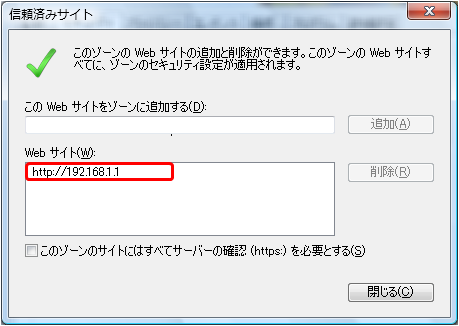87. 怣棅嵪傒僒僀僩偺搊榐
System i傪Web壔偟偰愙懕偟傛偆偲偡傞偲丄僽儔僂僓偵傛偭偰偼枅搙寈崘儊僢僙乕僕傪帵偡
僟僀傾儘僌偑孞傝曉偟昞帵偝傟傞応崌偑偁傞丅
偙傟傪帺幮僒乕僶乕偼埨慡偱偁傞偲偡偱偵暘偐偭偰偄傞偺偱丄乽怣棅嵪傒僒僀僩乿偵
帺幮僒乕僶乕傪搊榐偟偰偍偗偽丄寈崘儊僢僙乕僕偼昞帵偝傟側偔側傞丅
偙偙偱偼偦偺曽朄傪徯夘偡傞丅
杮棃偱偁傟偽丄Web僒僀僩偺拞偵偼丄Javascript(JScript)側偳偺僗僋儕僾僩尵岅傗
Cookie側偳傪巊梡偟偰丄儐乕僓乕偺朷傑側偄Web儁乕僕傪帺摦揑偵師乆偲奐偄偨傝丄
僙僉儏儕僥傿偺庛偄晹暘(僙僉儏儕僥傿儂乕儖)傪偮偄偰PC偵怤擖偟傛偆偲偟偨傝
偡傞傕偺偑偁傞丅偙傟傜偺嫼埿偐傜PC傪曐岇偡傞偨傔丄InternetExplorer側偳偺
僽儔僂僓偵偼僙僉儏儕僥傿婡擻偑旛傢偭偰偄傞丅
僙僉儏儕僥傿婡擻偼4偮偺僙僉儏儕僥傿丒儗儀儖乮乵崅乶乵拞乶乵拞掅乶乵掅乶乯偺
偄偢傟偐偵愝掕偱偒傞丅僙僉儏儕僥傿丒儗儀儖偺惂尷傪崅偔偡傟偽偡傞傎偳丄
傛傝嫮屌偵僂僀儖僗側偳偺埆堄偺偁傞僾儘僌儔儉偐傜PC傪曐岇偡傞偙偲偑偱偒傞丅
偟偐偟側偑傜偦偺斀柺丄Web儁乕僕撪偺Java僗僋儕僾僩傗ActiveX側偳偺僾儘僌儔儉偼
幚峴偝傟側偔側傞偨傔丄帺暘偱嶌惉偟偨埨慡偩偲暘偐偭偰偄傞Web傾僾儕働乕僔儑儞偺
婡擻傕巊偊側偔側偭偰偟傑偆応崌傕偁傞丅
偙偆偟偨僕儗儞儅傪夝徚偡傞偨傔偵丄InternetExplorer偵偼僝乕儞偛偲偵
僙僉儏儕僥傿儗儀儖傪愝掕偡傞婡擻偑慻傒崬傑傟偨丅
偙偺婡擻偵傛傝丄IE偺婎杮僙僉儏儕僥傿愝掕傪崅偔愝掕偟側偑傜丄
怣棅偱偒傞僒僀僩偵懳偟偰偼惂尷傪娚榓偡傞偙偲偑偱偒傞丅
埲壓偺庤弴偱丄巜掕偺Web儁乕僕傪怣棅嵪傒僒僀僩偵搊榐偱偒傞丅
亂 怣棅嵪傒僒僀僩偺搊榐曽朄乮IE6乣IE9嫟捠乯 亃
侾丏Internet Explorer 傪奐偔
俀丏僀儞僞乕僱僢僩僆僾僔儑儞僟僀傾儘僌傪奐偔
-
儊僯儏乕偐傜丄乽僣乕儖 嘆乿亅乽僀儞僞乕僱僢僩 僆僾僔儑儞 嘇乿傪慖戰偡傞丅
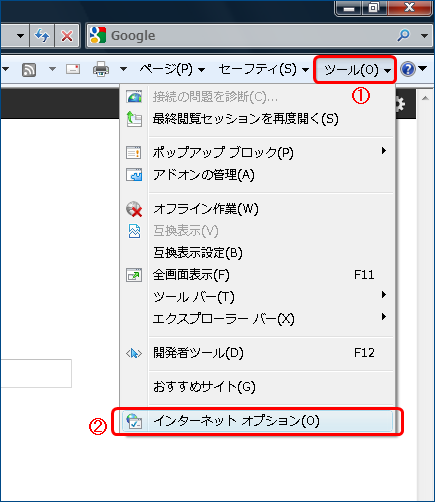
-
俁丏怣棅嵪傒僒僀僩僟僀傾儘僌傪奐偔
-
僀儞僞乕僱僢僩 僆僾僔儑儞夋柺偺僙僉儏儕僥傿僞僽 嘆 傪慖戰偡傞丅
怣棅嵪傒僒僀僩 嘇 傪慖戰偟丄[僒僀僩] 儃僞儞 嘊 傪僋儕僢僋偡傞丅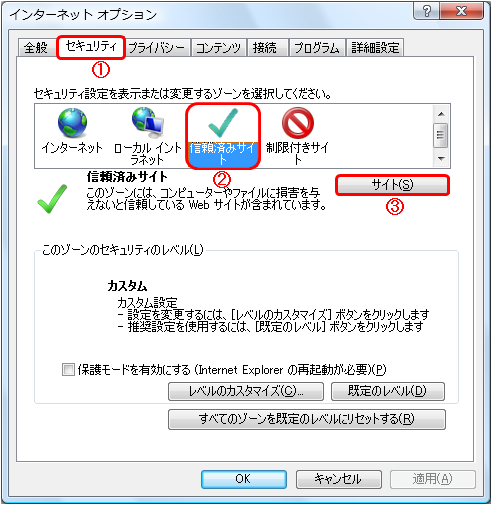
係丏怣棅嵪傒僒僀僩傪搊榐偡傞
-
乽偙偺 Web 僒僀僩傪僝乕儞偵捛壛偡傞乿 偺僥僉僗僩棑偵乽URL(帺幮僒乕僶乕IP傾僪儗僗) 嘆乿
傪擖椡偟丄乽偙偺僝乕儞偺僒僀僩偵偼偡傋偰僒乕僶乕偺妋擣乮https:乯傪昁梫偲偡傞乿
偺僠僃僢僋 嘇 傪奜偡丅[捛壛] 儃僞儞 嘊 傪僋儕僢僋偡傞丅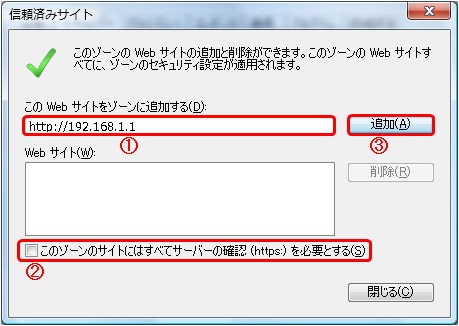
俆丏搊榐妋擣
-
忋偱捛壛偟偨撪梕偑乽Web 僒僀僩乿偵搊榐偝傟傑偡丅